Memutarbalikan Video
Mungkin teknik ini agak jarang digunakan bila kamu seringnya nonton film, tapi bila kamu ingin melihat video hasil rekaman dari hp, mungkin cara ini bisa membantu. Saat merekam dari handphone, tidak menutup kemungkinan hasil video kamu itu terbalik atau miring, sehingga sulit dilihat jika ditonton dikomputer. Dan tentunya butuh waktu lama untuk mengedit video tersebut agar mudah dilihat / tidak terbalik / tidak miring.
Software yang paling mudah digunakan untuk mengedit video tersebut adalah movie maker(software bawaan dari windows), tapi butuh bantuan converter untuk merubah format video hp agar bisa dibaca oleh movie maker. Nah, karena cara tersebut ribet dan butuh waktu lama, lebih baik kita gunakan program yang biasa kita gunakan untuk menonton video dari handphone.
Saat ini ane hanya share 2 program yang ane gunakan, yaitu dengan MPC(K-lite) dan VLC, kita mulai pembahasan caranya dengan program VLC
Versi VLC
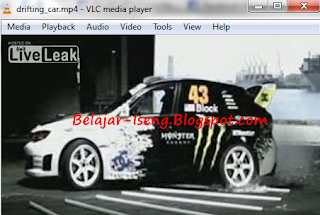
1. Putar video kamu seperti biasa (bisa sambil diplay atau dipause)
2. Klik Tools dan pilih Effects and Filters (shortcut CTRL + E)
3. Pada window baru, pilih tab Video Effects
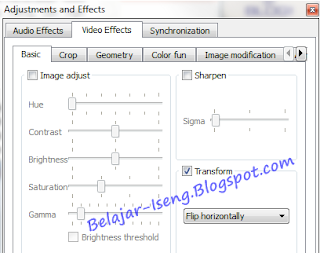
4. Klik untuk mencentang Transform
5. Pilih rotasi yang diinginkan, bisa diputar 90/180/270 derajat atau diputar secara horizontal/vertical
(bila gambar videonya menghilang, klik saja Transform 2 kali)
Bila Cara diatas masih agak ribet, pake yang lain di tab Geometry (masih di tab Video Effects)
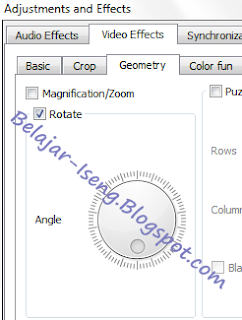
1. Klik Rotate untuk mencentangnya
2. Putar Anglenya sesukamu
Versi MPC(K-lite)
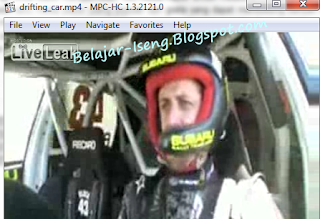
1. Putar video kamu seperti biasa (bisa sambil diplay atau dipause)
2. Tahan tombol ALT, lalu tekan numeric keys yang ada dibagian kanan keyboard
dengan sumbu Z = Alt+1 dan Alt+3 (CounterClockwise dan Clockwise)
dengan sumbu Y = Alt+4 dan Alt+6 (Vertical)
dengan sumbu X = Alt+8 dan Alt+2 (Horizontal)
Untuk pengguna Laptop, aktifkan dulu NumLock (biasanya butuh bantuan tombol fn)
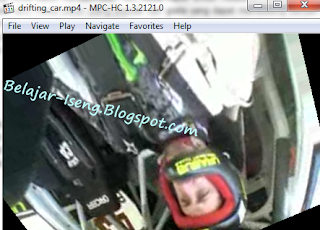
Itulah cara memutarbalikan video versi Belajar Iseng IT, mungkin caranya akan berbeda lagi bila dengan program lain, seperti GOM, KMplayer dan sebagainya. Mau pilih cara yang mana, tergantung program yang kamu pakai dan tergantung mana yang menurut kamu lebih mudah.
Nah, sekian dulu postingan kali ini, terima kasih sudah mau membaca, dan bila ada yang masih ingin ditanya silahkan tulis komentar kamu dibawah.
Software yang paling mudah digunakan untuk mengedit video tersebut adalah movie maker(software bawaan dari windows), tapi butuh bantuan converter untuk merubah format video hp agar bisa dibaca oleh movie maker. Nah, karena cara tersebut ribet dan butuh waktu lama, lebih baik kita gunakan program yang biasa kita gunakan untuk menonton video dari handphone.
Saat ini ane hanya share 2 program yang ane gunakan, yaitu dengan MPC(K-lite) dan VLC, kita mulai pembahasan caranya dengan program VLC
Versi VLC
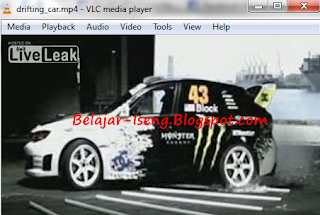
1. Putar video kamu seperti biasa (bisa sambil diplay atau dipause)
2. Klik Tools dan pilih Effects and Filters (shortcut CTRL + E)
3. Pada window baru, pilih tab Video Effects
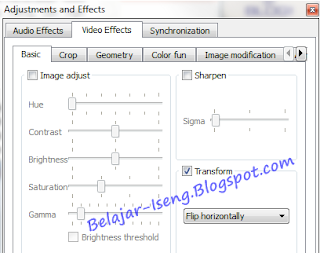
4. Klik untuk mencentang Transform
5. Pilih rotasi yang diinginkan, bisa diputar 90/180/270 derajat atau diputar secara horizontal/vertical
(bila gambar videonya menghilang, klik saja Transform 2 kali)
 |
| Setelah diputar secara Horizontal |
Bila Cara diatas masih agak ribet, pake yang lain di tab Geometry (masih di tab Video Effects)
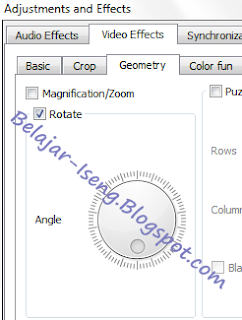
1. Klik Rotate untuk mencentangnya
2. Putar Anglenya sesukamu
Versi MPC(K-lite)
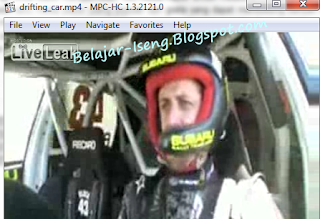
1. Putar video kamu seperti biasa (bisa sambil diplay atau dipause)
2. Tahan tombol ALT, lalu tekan numeric keys yang ada dibagian kanan keyboard
dengan sumbu Z = Alt+1 dan Alt+3 (CounterClockwise dan Clockwise)
dengan sumbu Y = Alt+4 dan Alt+6 (Vertical)
dengan sumbu X = Alt+8 dan Alt+2 (Horizontal)
Untuk pengguna Laptop, aktifkan dulu NumLock (biasanya butuh bantuan tombol fn)
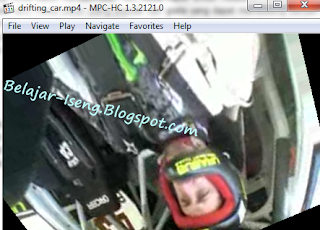
Itulah cara memutarbalikan video versi Belajar Iseng IT, mungkin caranya akan berbeda lagi bila dengan program lain, seperti GOM, KMplayer dan sebagainya. Mau pilih cara yang mana, tergantung program yang kamu pakai dan tergantung mana yang menurut kamu lebih mudah.
Nah, sekian dulu postingan kali ini, terima kasih sudah mau membaca, dan bila ada yang masih ingin ditanya silahkan tulis komentar kamu dibawah.



Komentar
seperti pada versi VLC diatas kah ??
ribet kalau tiap kali lihat harus diputar dulu videonya...
btw nice artikel